序言
相信很多朋友在进行驱动内核调试的时候是使用的Windbg进行的,在老版本系统使用
Windbg完全没问题随着VS的更新也可以使用VS进行双击调试不论是配置还是调试相比
Windbg都相当方便下面介绍下环境。
Microsoft Windows Server 2019 Datacenter(VM被调试机器)
IP:192.168.96.142
HOSTNAME:WIN-G2J3A1NBISQ
Microsoft Windows 10 教育版(VS 2022调试机器)
IP:192.168.96.143
HOSTNAME:DESKTOP-3TASLE5
VM虚拟机配置
首先打开cmd以管理模式运行并且关闭Windows防火墙输入下列命令
bcdedit /debug on
bcdedit /set testsigning on
bcdedit /dbgsettings net hostip:192.168.96.143 port:55555 key:bcn.own.safe.key
需要注意的事项
hostip指向的VS调试器的IP,测试下ping看看能不能ping通配置完成后重启。
VS配置
在VS中选择调试->附加到进程

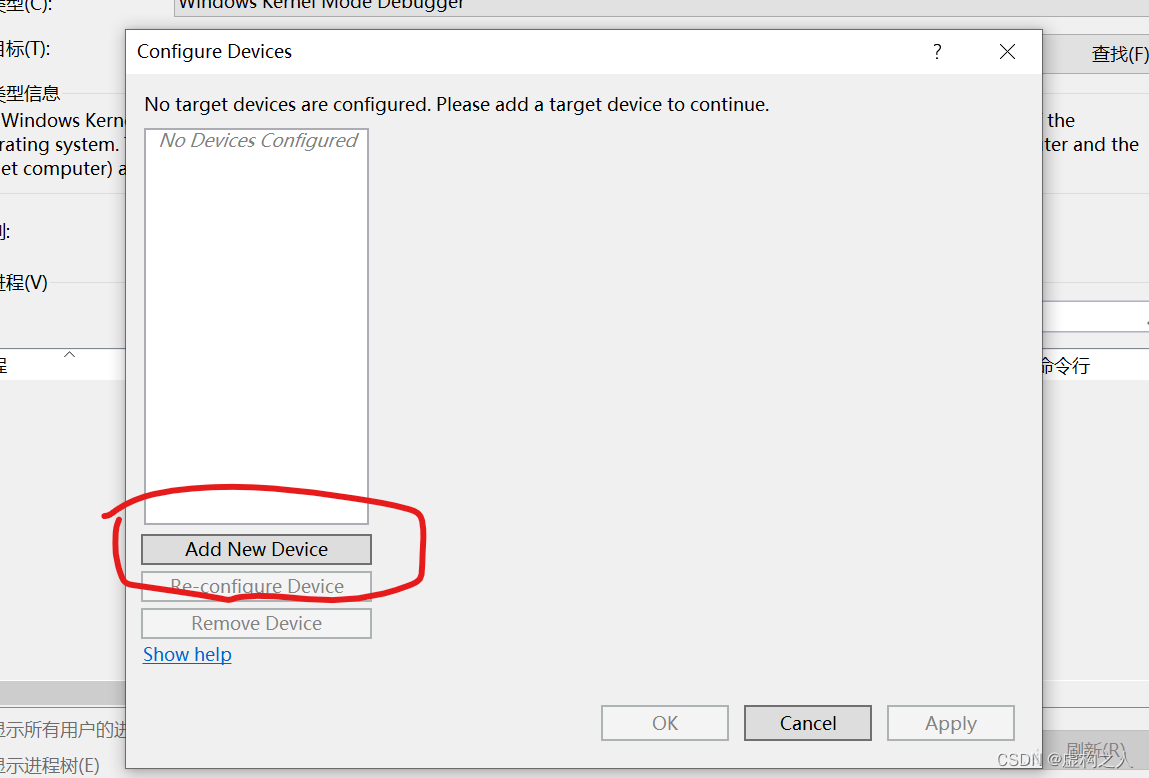
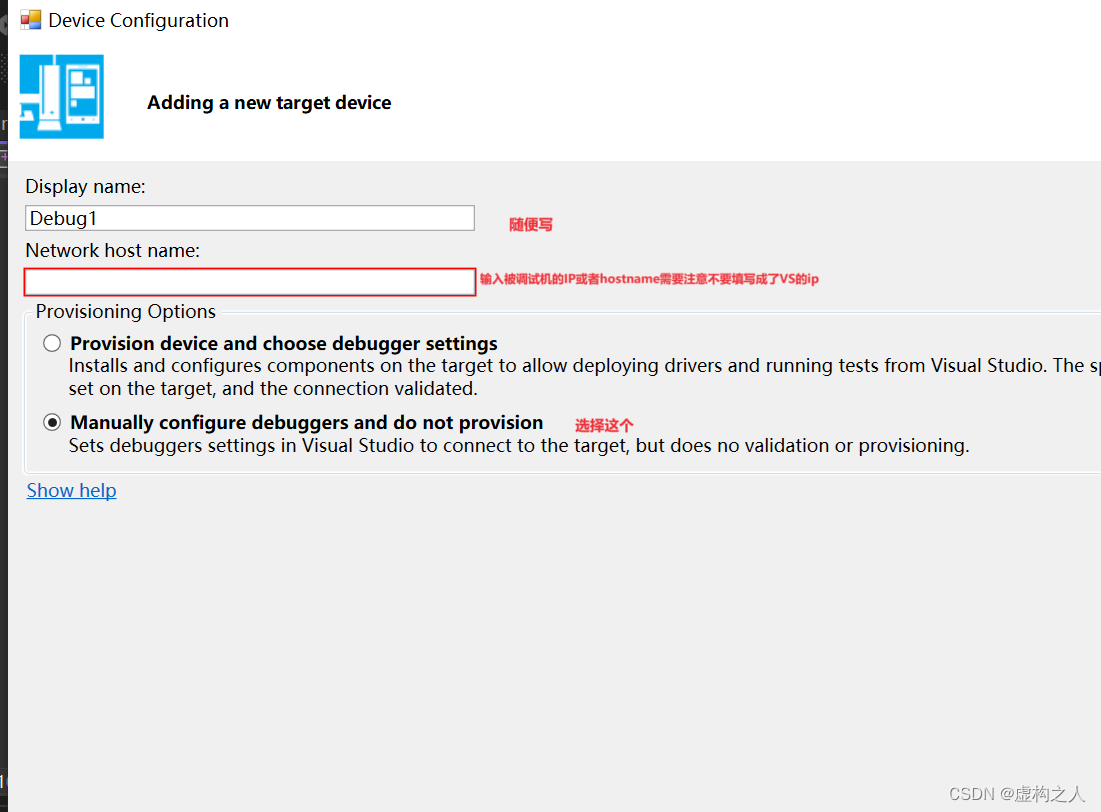
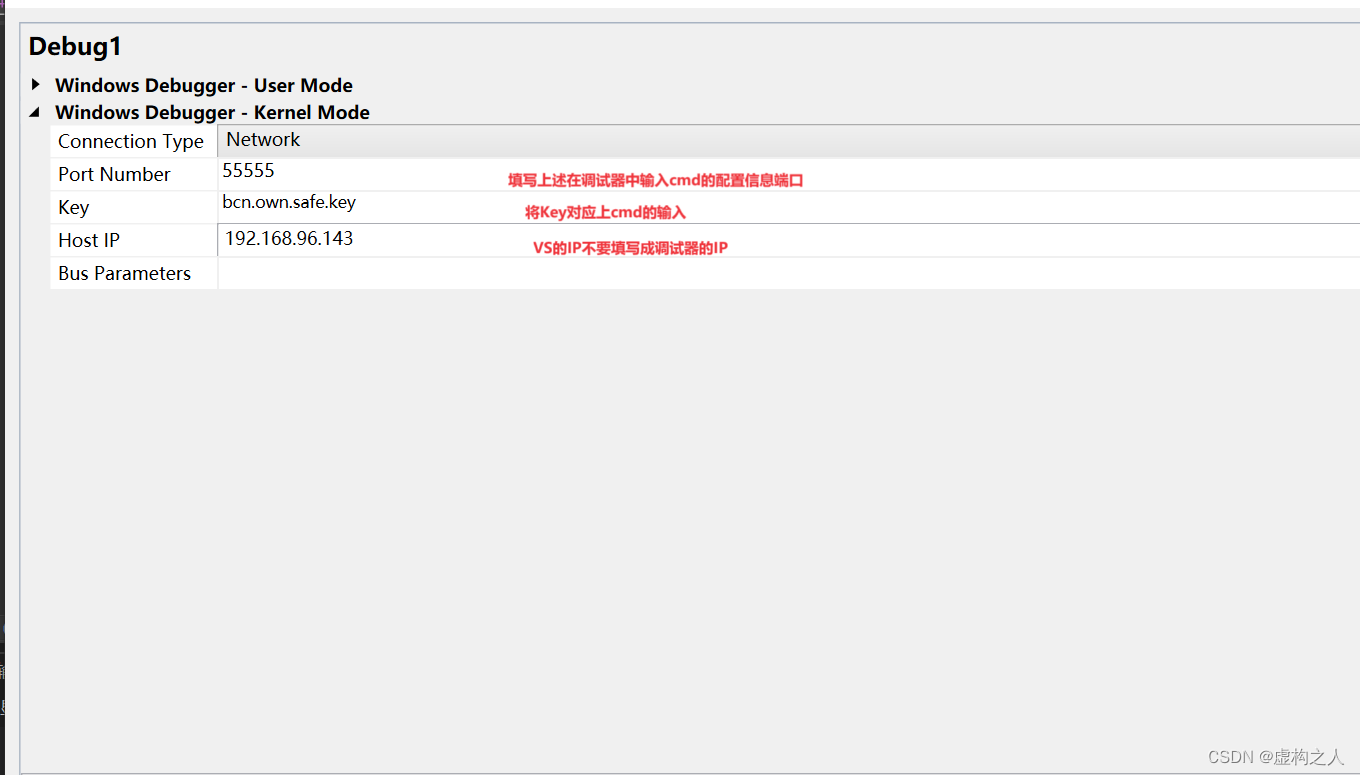
配置完成后点完成之后回到Configure Devices点击Apply。
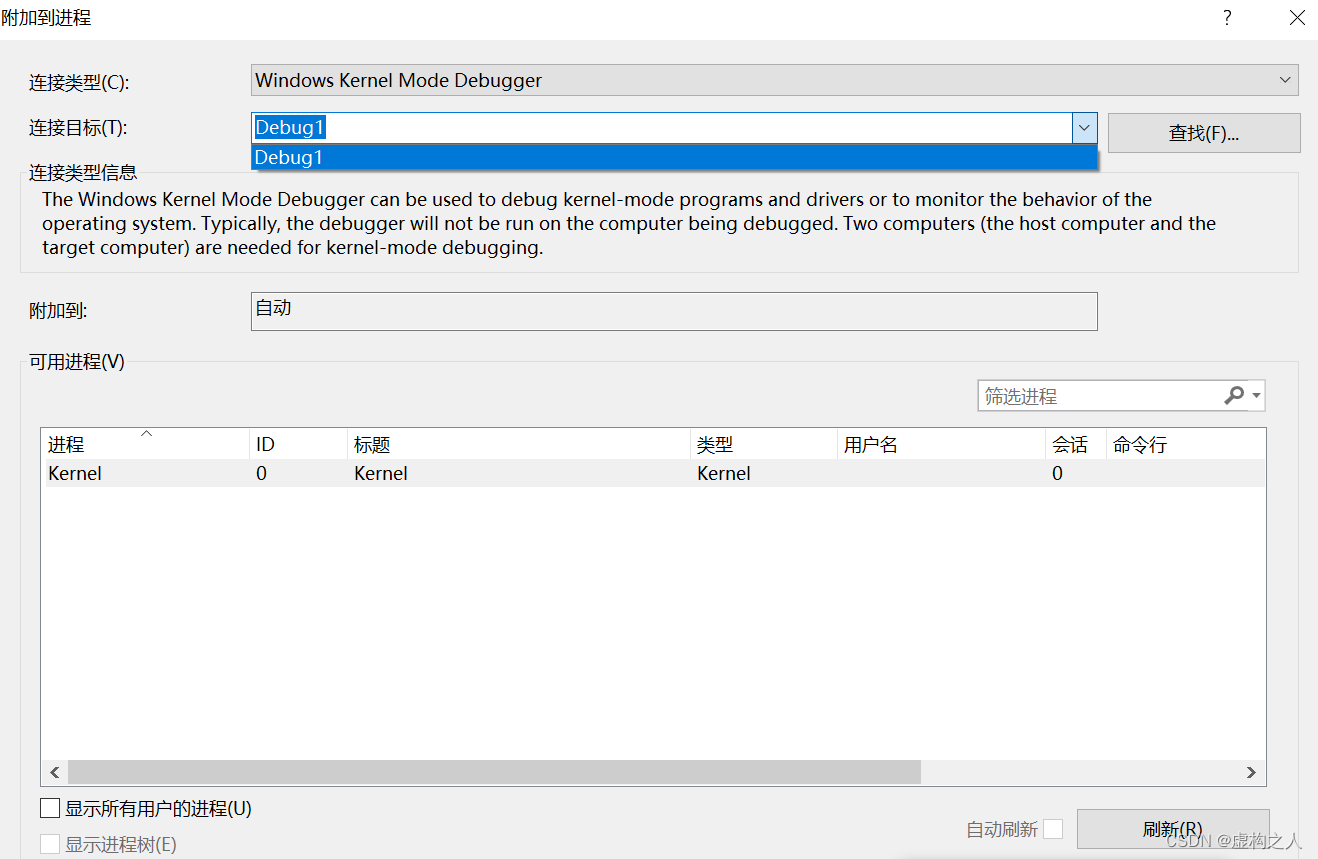
在连接目标中选择好刚刚配置的名称然后点击附加

然后重启被调试机器。
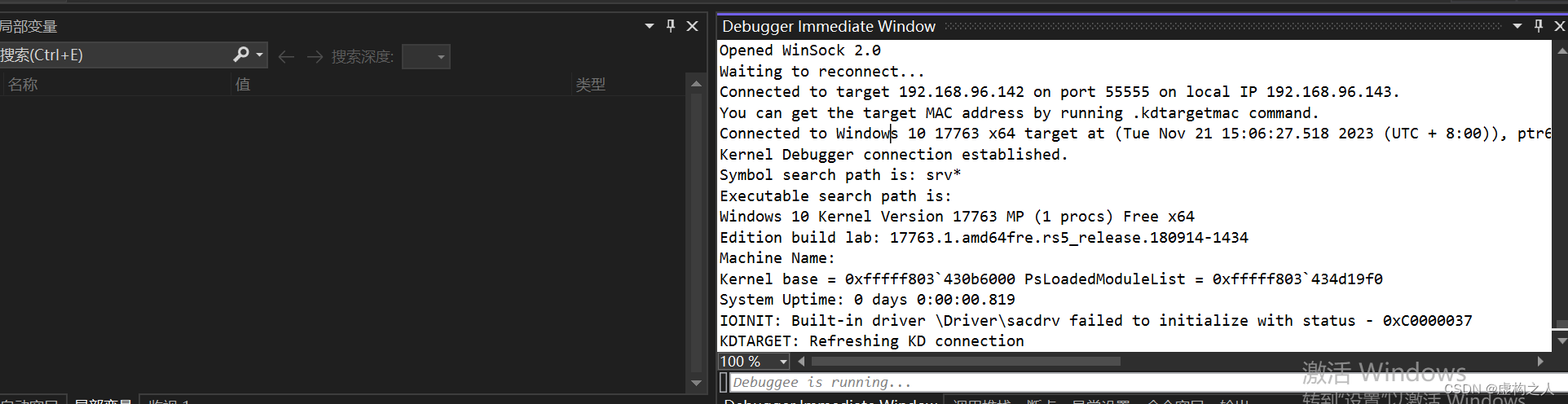
显示上面的信息说明附加成功现在点击全部中断测试一下
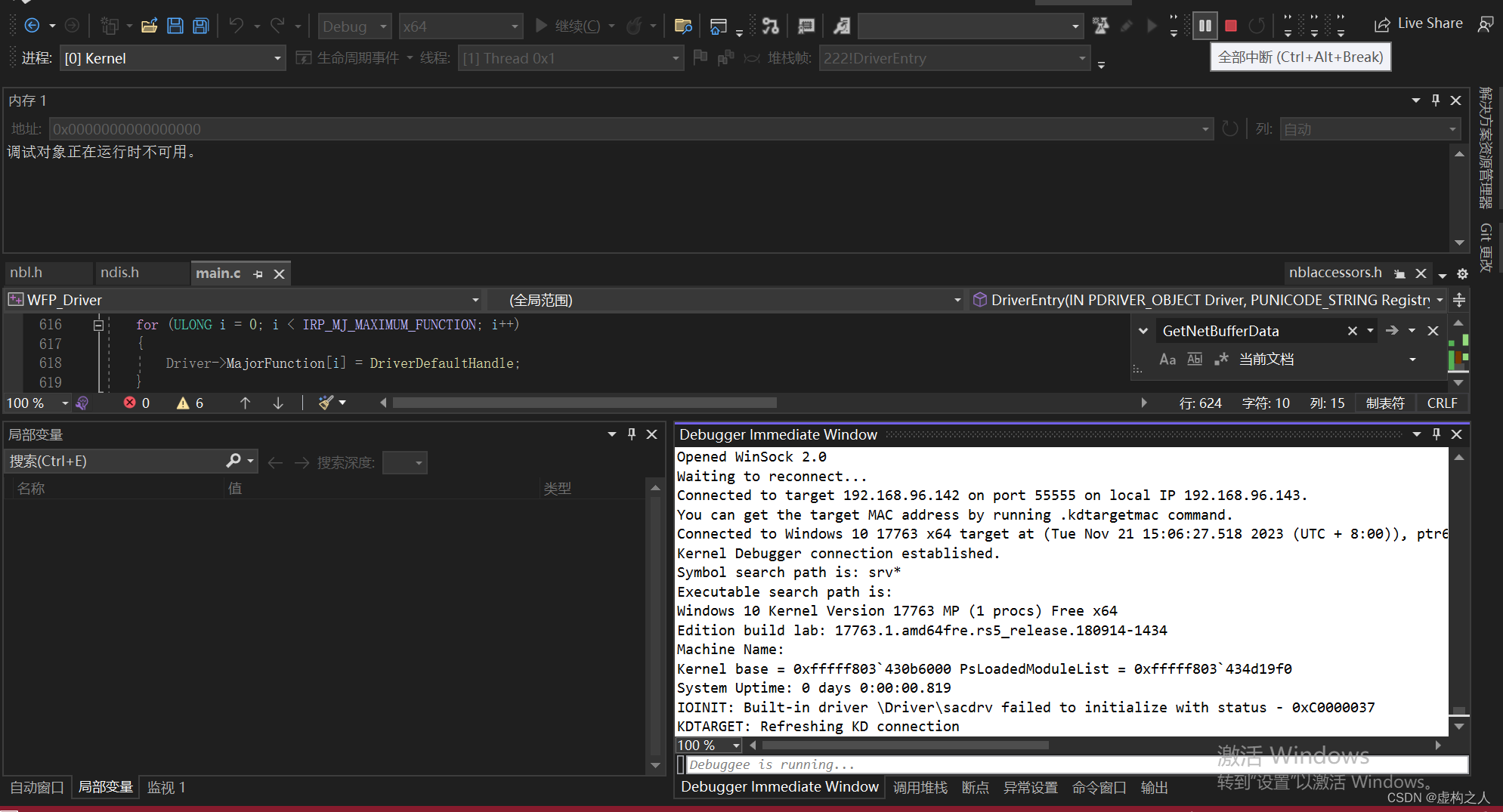
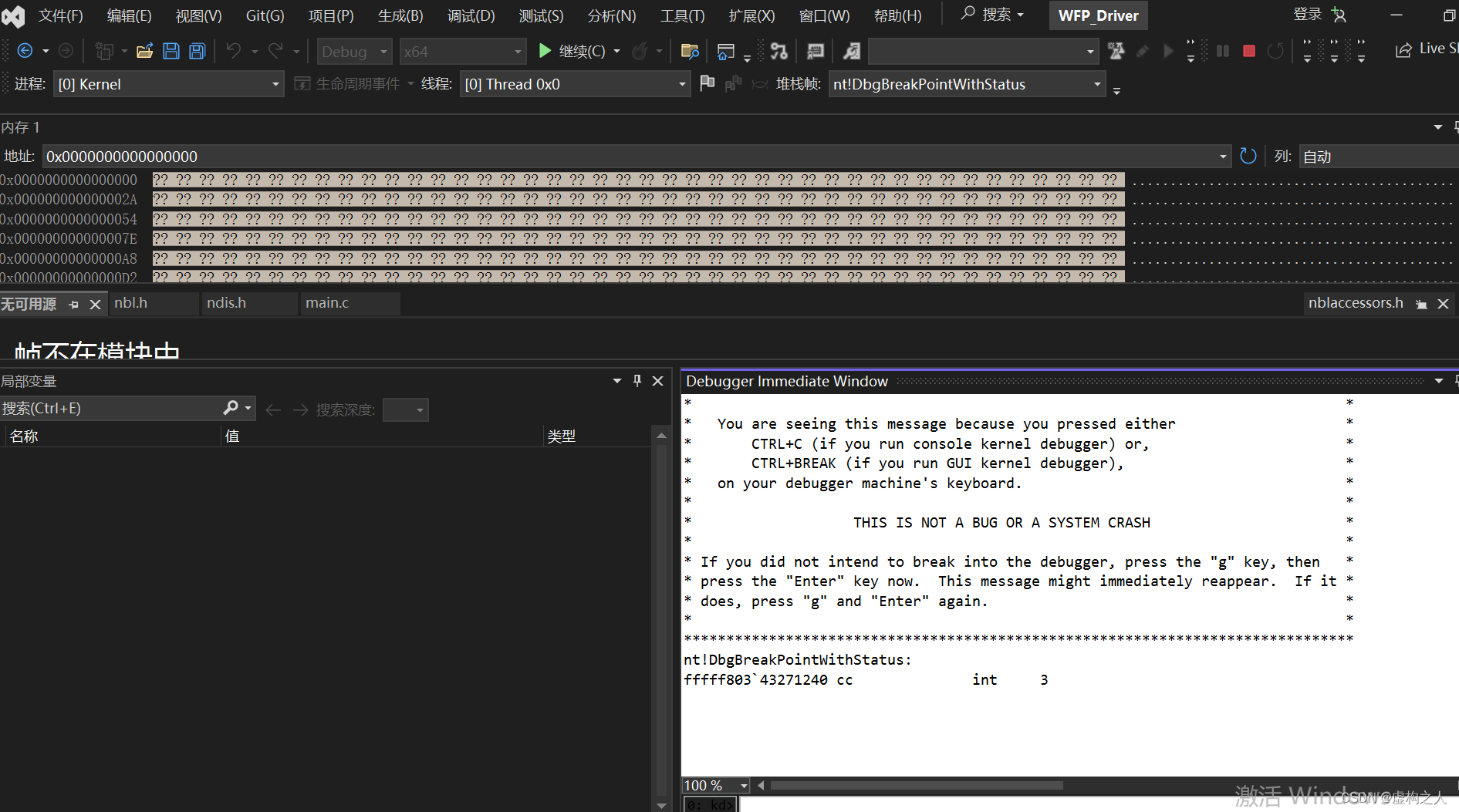
可以看到中断成功了下面讲解如何对代码进行调试。
进入双机调试
首先生成Debug程序然后在被调试机器上加载运行OSRLOADER
加载驱动,或者手动加载驱动都可以,在代码中下断点为了方便调
试建议开启窗口中的内存和汇编可以非常方便的进行驱动调试。
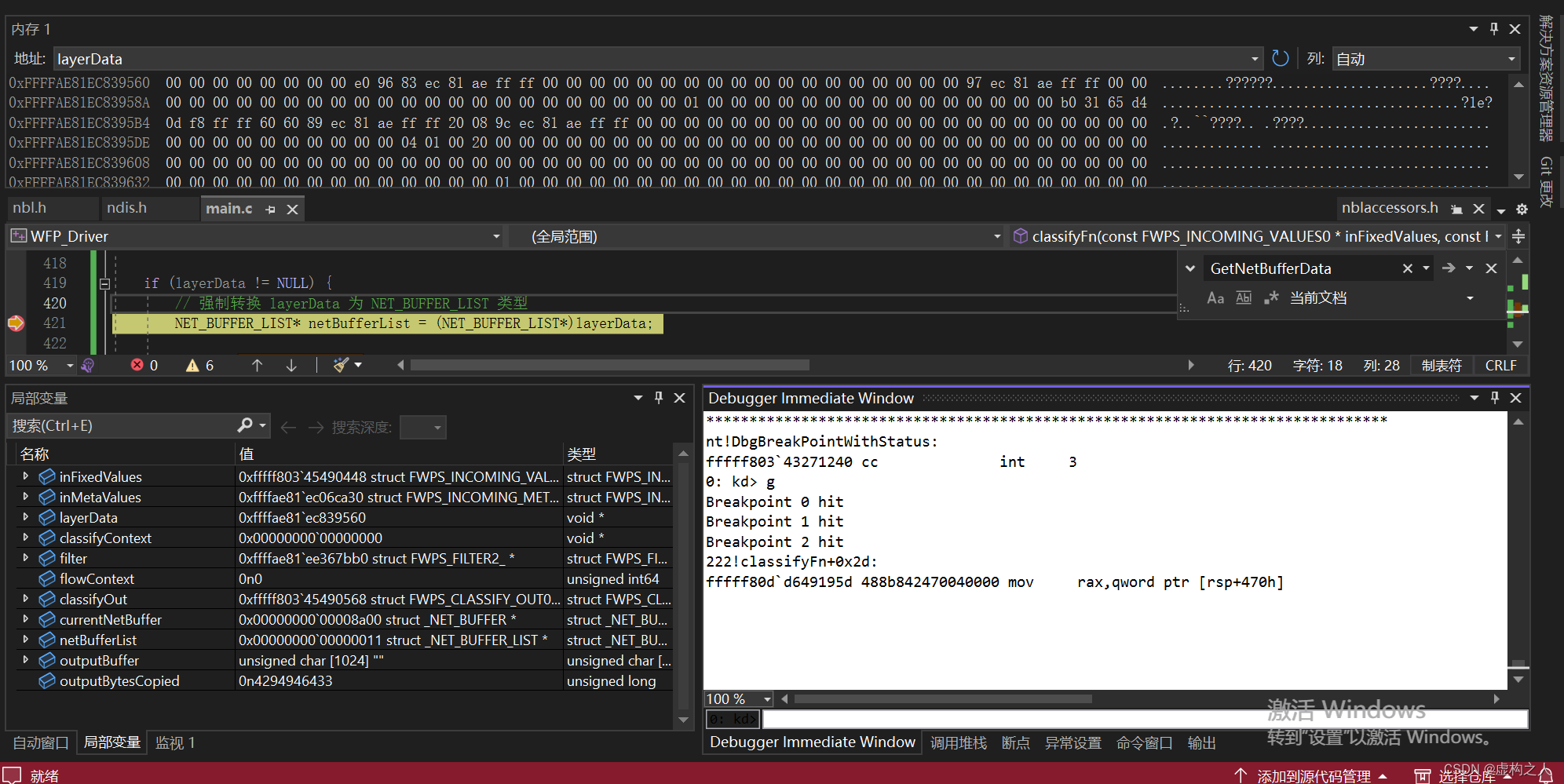


























 734
734











 被折叠的 条评论
为什么被折叠?
被折叠的 条评论
为什么被折叠?










